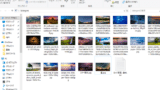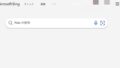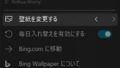「 Bing 」というサイトでは、
毎日厳選された背景画像を更新しています。
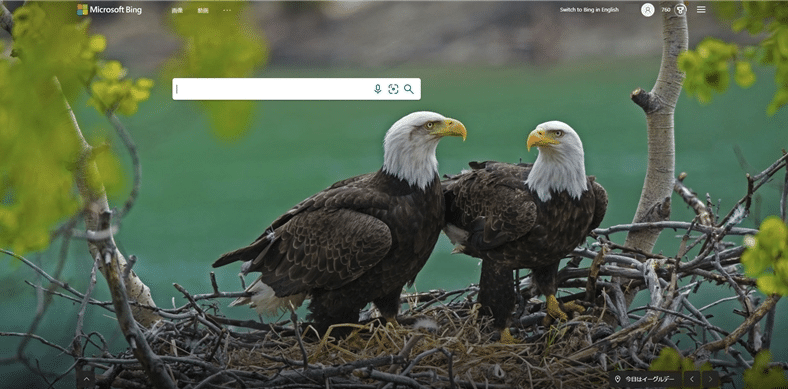
美しい背景画像。
もし気に入った画像があればダウンロードすることもできます。
今回は、そのやり方を紹介します!
背景の画像を手に入れる。
Bingのサイトを開きます。
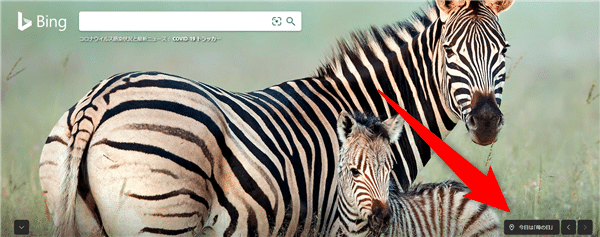
右下のタイトル文字の上に、マウスのポインタを重ねます。
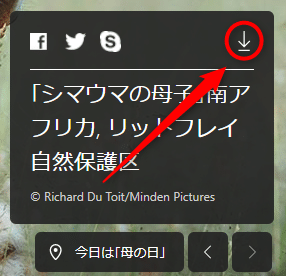
すぐ上に、こんなのが出ます。
「↓」のマークをクリック。
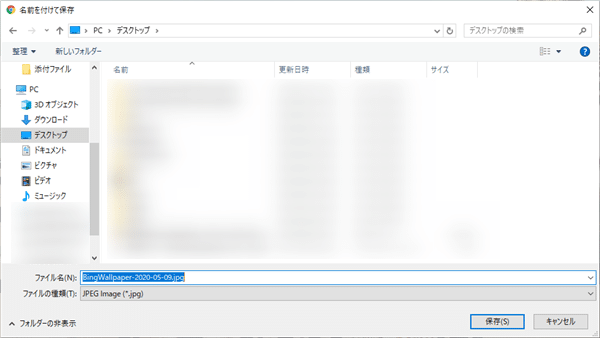
保存先を選んで「 保存 」!
保存した場所を覚えてきましょう。
これで画像が入手できました。
あとは壁紙に設定すれば完了です。
壁紙の設定
デスクトップの、
何もない所で右クリック。
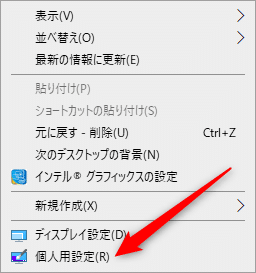
「 個人用設定 」をクリック。
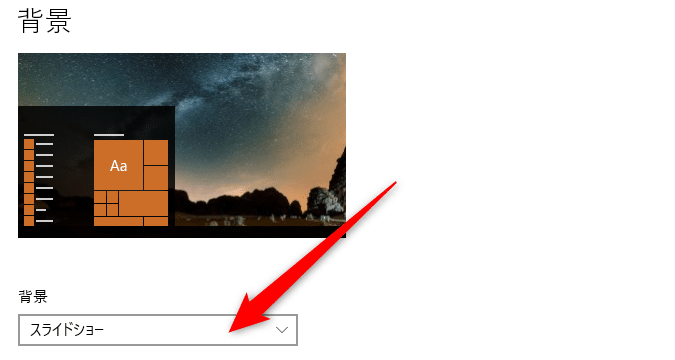
壁紙の設定画面になります。
「 背景 」の項目で「 画像 」を選択します。
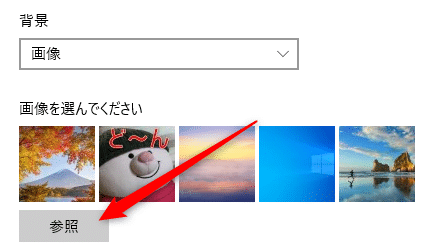
「 参照 」をクリック。
先ほど保存したファイルを選択します。
補足:今日の背景画像になっていない時
Bingを開いた時、
今日の背景に更新されていない時があります。
そんな時は、
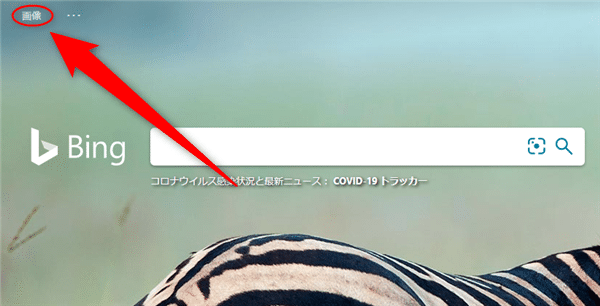
画面左上の「 画像 」をクリック。
これで、新しい画像に更新されます。
画像をたくさん手に入れたら、スライドショー!
PCの画像をいくつか手に入れたら、
PCの壁紙を「 スライドショー 」にしてみてはいかがでしょう?
時間で次々を壁紙が変わっていきます。
スライドショーにする方法はこちら👇
他にもこんな方法で、美しい壁紙がもらえる!
青い字をクリックすると、その記事に飛びます。
・ Bingの壁紙を保存する方法👈今はココ!
画像を手に入れたら、壁紙をスライドショーで表示!
・ 【windows10】壁紙をスライドショーに。デスクトップの画面を時間でランダムに変わるようにできます。
他のBingに関する記事
・ Bingの壁紙を保存する
以上です!
この情報は役に立ちましたか?
ご回答いただき、ありがとうございます!